Vray高质量的渲染效果让不少建筑生看着心情激动又无奈,想要快速掌握,却无从下手?那就和小编一起来来看Vray for SketchUp的布光如何设置吧。
VFS中最基础的灯光,即是vray的天光系统.分为太阳光和天空光。
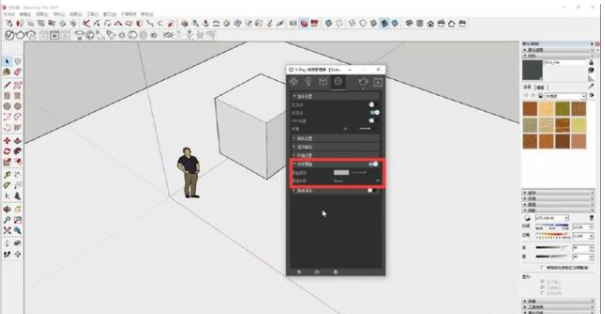
先确认下当前材质的光环境设置,打开材质覆盖,对渲染时候的灯光会有更直观的效果。
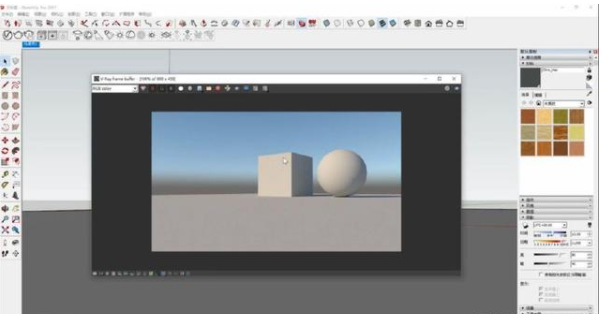
默认的渲染场景效果。
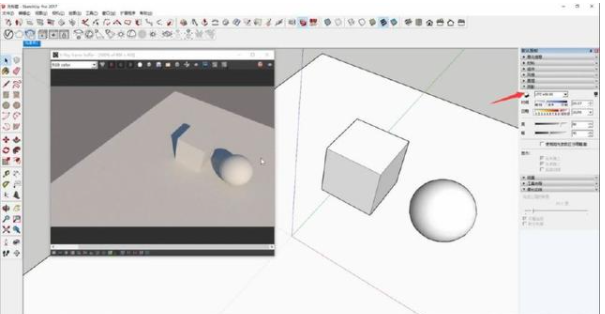
点击“时间”,物体会产生不同角度的影子。在其它条件都不变的情况下,光源的面积越大,阴影就会越模糊.这个参数一般保持在1.0就可以,越大则阴影会越模糊。
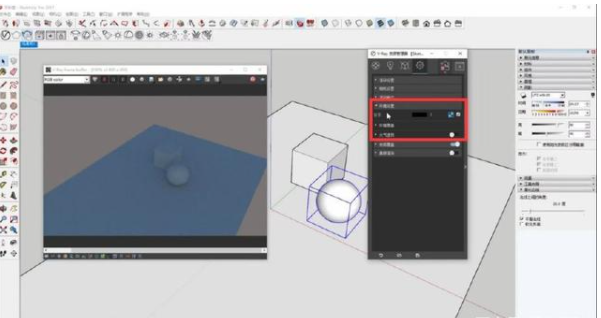
日光sunlight——环境设置
全局灯光:
材质控制组(materials)
反射\折射(reflection/refraction) :总开关 最大深度(max depth) :关闭时由个别材质控制;开启,越大越好越慢(初渲2,深渲4) 最大透明级别(mas transp.level) 透明终止阈值:控制透明物体,一般使用默认参数 贴图(maps):取消后显示贴图颜色信息 过滤贴图(filter maps) :自带抗锯齿方式对贴图进行过滤 模糊效果(glossy effects) :总开关 材质覆盖(override effects) :前期测光,不宜用白色,用偏灰的颜色 灯光控制组:
灯光:是否使用vray 灯光 隐藏灯光:勾选后隐藏也被计算(天光模拟) 默认灯光: vray 自建灯光,手动打光需关闭 阴影:场景阴影总开关 仅显示GI(全局光):勾选后直接光照不包含在最终图像中,但vray 在计算(全局光)仍会计算直接光照 伽马校正控制组:
伽马校正:值越高,场景越亮,一般2.2
校正RGB/LDR :一般都勾上
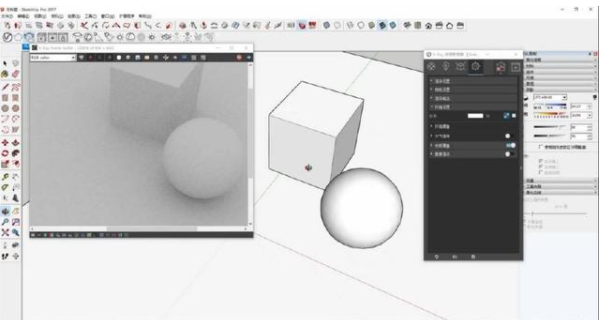
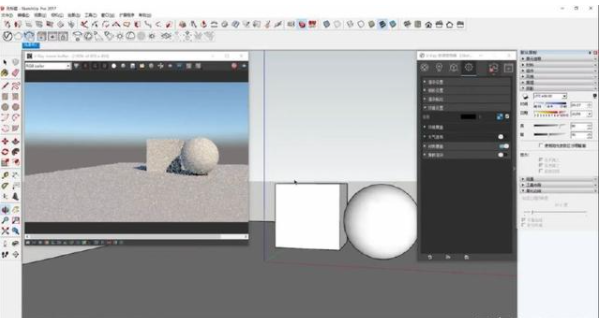
Vray阳光系统:模拟物理世界真实阳光和自然天空光,和SU阴影设置直接关联。
1. 调整模型阴影
2. 设置模型阴影方向,在vray环境设置勾选GI
3. 单击M,选择纹理类型为sky,勾选“覆盖阳光参数”
4. 单击“应用”后,完成模型阴影设置和vray阳光关联.
布光三层次:
1. 照亮场景
2. 模拟真实光效
3. 制造特殊效果
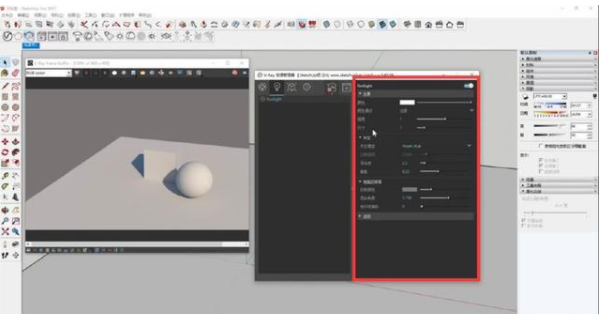
亮度:灯光的强度,一般调到50.0才会看见较为明显的光照效果,具体数值由实际情况决定。
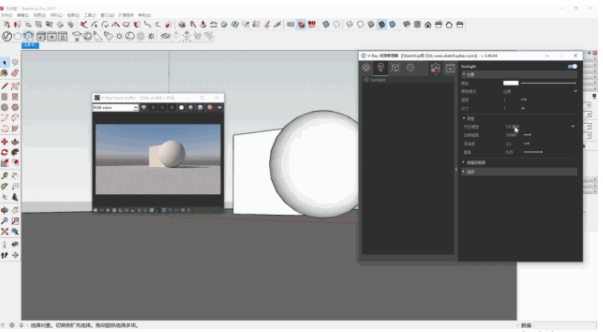
Vray灯光:
颜色:灯光的颜色.
Vray太阳光控制面板参数:
1. 类型: 选“天空”;
2. 倍增值: 决定强度(SU阴影设置的强弱失效);
3. 浑浊度: 2——20,越大越黄,越小越蓝;
4. 亮度倍增器: 也控制强弱(最好固定一个,调节一个);
5. 臭氧:0——1,越大越蓝,越小越黄;
6. 大小倍增值:让阴影虚化。
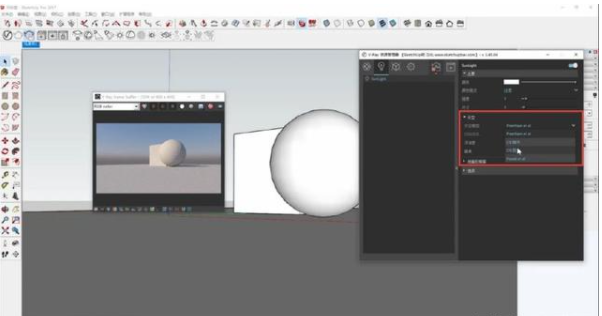
在为建筑布光时,遵循现实中的光照规律,一般都能实现较为真实的光照效果,vray的天光效果更为理想。
Vray能表现出各个时间以及晴天阴天的效果,单有真实的光照效果是不够的,为了表现空间结构和表皮材质和周围环境的关系,需在符合建筑朝向的基础上,选择较为合适的光照角度,形成明暗对比,凸显结构,表现材质。
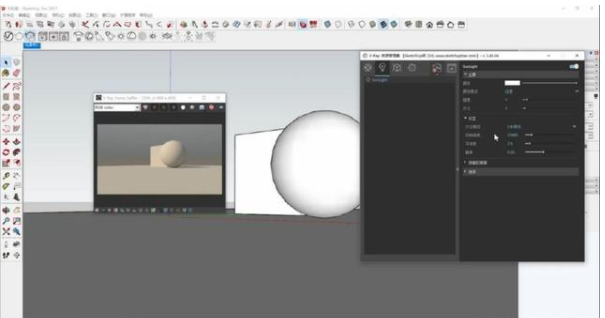
浑浊度:数值越大越黄
臭氧:数值越大越蓝


今天的分享就到这里啦,小伙伴们学会了吗?快去操作一下吧!


 作者:魔幻就蜗牛
2023-10-20 20:22:26
作者:魔幻就蜗牛
2023-10-20 20:22:26 












 Android版下载
Android版下载
